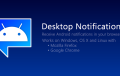Manche Dateien sollten einfach privat bleiben. Und um wirklich sicher zu gehen, dass diese nicht in falsche Hände kommen kann man bestimmte Dateien oder ganze Ordner verstecken als ob sie gar nicht existieren. Hierbei ist es egal ob es sich um Bilder, Soundfiles oder Videodateien handelt. Für dieses nette Feature steht Euch die kostenlos Android-App „Ausblenden Experte“ im PlayStore kostenlos zur Verfügung, die ihr hier downloaden könnt: Ausblenden Experte downloaden
Dateien oder Ordner auf Androidgeräten verstecken weiterlesen